保存数据设置
更改文件管理设定。
若要访问文件管理设定,请按下 MENU/OK,选择 D(设置)选项卡,并选择 保存数据设置。
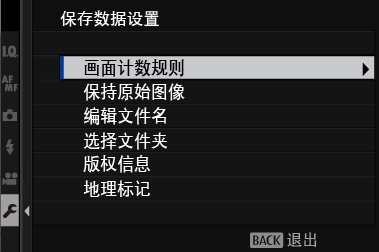
画面计数规则
新照片保存为由四位数文件编号命名的图像文件,该编号即在上一文件编号上加一。在回放过程中显示的文件编号如图所示。画面计数规则 控制当插入一张新的存储卡,或当前存储卡格式化时,是否将文件编号重设为 0001。
画面编号
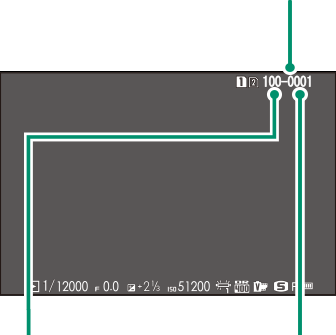
| 目录编号 | 文件编号 |
| 选项 | 说明 |
|---|---|
| 连续 | 编号从上次使用的文件编号或第一个可用文件编号(两者中取较大值)继续。选择该选项可减少带有重复文件名的照片数量。 |
| 清零 | 格式化或插入新的存储卡后,编号重设为 0001。 |
若画面编号达到 999-9999,快门释放将被禁用。请在将您要保存的任何照片传送至计算机后格式化存储卡。
选择 D 用户设置 > 重设所有 可将 画面计数规则 设为 连续,但不会重设文件编号。
其他相机所拍照片的画面编号可能不同。
保持原始图像
选择 开 可保存使用 红眼修正 所拍照片的未处理副本。
| 选项 | |
|---|---|
| 开 | 关 |
编辑文件名
更改文件名前缀。sRGB 图像使用 4 位字母前缀(默认为(“DSCF”),Adobe RGB 图像则使用一条下划线后接 3 位字母前缀((“DSF”)。
| 选项 | 默认前缀 | 文件名示例 |
|---|---|---|
| sRGB | DSCF | ABCD0001 |
| Adobe RGB | _DSF | _ABC0001 |
选择文件夹
创建文件夹并选择用于存储今后所拍照片的文件夹。
| 选项 | 说明 |
|---|---|
| 选择文件夹 | 若要选择用于存储今后所拍照片的文件夹,请向上或向下按下对焦棒(对焦杆)以高亮显示一个现有文件夹并按下 MENU/OK。 |
| 创建文件夹 | 输入 5 位字符的文件夹名称创建一个用于存储今后所拍照片的新文件夹。新文件夹将在您拍摄下一张照片时创建,且随后拍摄的照片将保存至该文件夹。 |
版权信息
版权信息(Exif 标记形式)可在拍摄时添加至新图像。对版权信息的更改仅会反映至进行更改后所拍的图像。
| 选项 | 说明 |
|---|---|
| 显示版权信息 | 查看当前版权信息。 |
| 输入作者信息 | 输入创作者的姓名。 |
| 输入版权信息 | 输入版权所有者的姓名。 |
| 删除版权信息 | 删除当前版权信息。此更改仅应用至选择了该选项后所拍的图像;现有图像中记录的版权信息不受影响。 |
地理标记
若选择了 开,则从智能手机下载的位置数据将嵌入照片如同它们是拍摄的一样。
| 选项 | |
|---|---|
| 开 | 关 |
